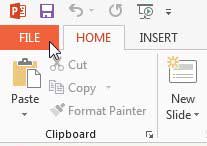
Обмениваться большими файлами с облачными сервисами, такими как Dropbox, становится проще, но многие почтовые провайдеры и веб-сайты по-прежнему имеют ограничения по размеру файлов. Это может быть проблематично, если вам нужно загрузить презентацию Powerpoint для онлайн-класса или бизнес-презентации только для того, чтобы обнаружить, что ваш файл Powerpoint слишком большой. Однако если в презентации используется большое количество мультимедиа, например видео или аудио, в Powerpoint 2013 есть опция, позволяющая сжать эти файлы и уменьшить общий размер файла презентации.
Как уменьшить размер файла в Powerpoint 2013 путем сжатия носителя
Хотя во многих случаях это приведет к значительному уменьшению размера файла, оно не всегда решает проблемы с размером файла. Некоторые очень большие презентации пока можно сократить, особенно если они представляют собой длинные презентации с сопровождающими их аудиофайлами. Но раньше я видел, что этот инструмент очень эффективен, часто сокращая количество презентаций на 90%.
«Всегда сохраняйте сжатый файл с другим именем, чем исходный файл.», Использование другого имени файла сохранит исходный файл в неизмененном состоянии в случае, если сжатие отрицательно скажется на качестве или функции слайд-шоу.
Шаг 1. Откройте свою презентацию в Powerpoint 2013.
Шаг 2: Нажмите «файл» вкладка в верхнем левом углу окна.
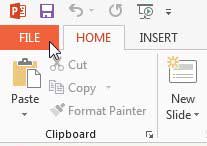
Шаг 3: Нажмите «Информация» вариант в столбце в левой части окна.

Шаг 4: Нажмите «Компресс Медиа» Нажмите кнопку в центре окна, затем выберите нужный уровень сжатия. Я обычно использую «Интернет Качество» вариант, если это то, что мне нужно отправить по электронной почте или загрузить на веб-сайт, но каждый вариант обеспечит свой уровень сжатия и, соответственно, размер файла.
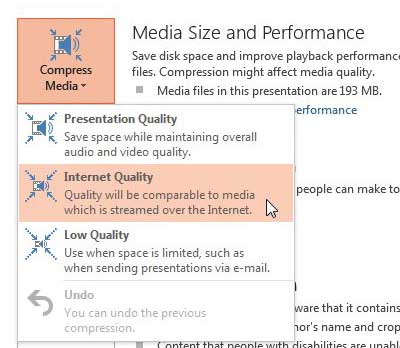
Шаг 5: дождитесь завершения сжатия. Вы должны увидеть подобное окно во время процесса сжатия.

Как уже упоминалось ранее, рекомендуется сохранить эту сжатую версию презентации под другим именем.
Это всегда хорошее решение сделать резервную копию важных файлов на другом компьютере, в облачном хранилище или на внешнем жестком диске. Если вы искали внешний жесткий диск для хранения важных файлов, воспользуйтесь этой опцией 1 ТБ от Amazon. Это доступно и даст вам много места для хранения.
Вы можете изменить цвет гиперссылок в Powerpoint 2013, если цвет по умолчанию плохо согласуется с внешним видом вашей презентации.